Mein Webmaster soll Verwaltungszugriff haben, muss ich ihm dazu meine Daten geben?
Für solche Fälle bietet das hosting.de-Kundenportal die Option, zusätzliche Benutzerzugänge mit individuell vergebenen Berechtigungen anzulegen. Dieser Benutzer hat dann beispielsweise Rechte zur Bearbeitung von Webspace, Datenbanken und DNS-Zonen, Rechte für Löschung und Anlage von Produkten oder allgemeine Accountverwaltung können aber eingeschränkt werden.
Zur Anlage eines neuen Benutzers gehen Sie wie folgt vor:
- Wählen Sie links im Menü den Punkt “Konto”.
- Wählen Sie im Menü “Konto” den Unterpunkt “Benutzer”.
- Klicken Sie rechts den Link “Neuen Benutzer anlegen”.
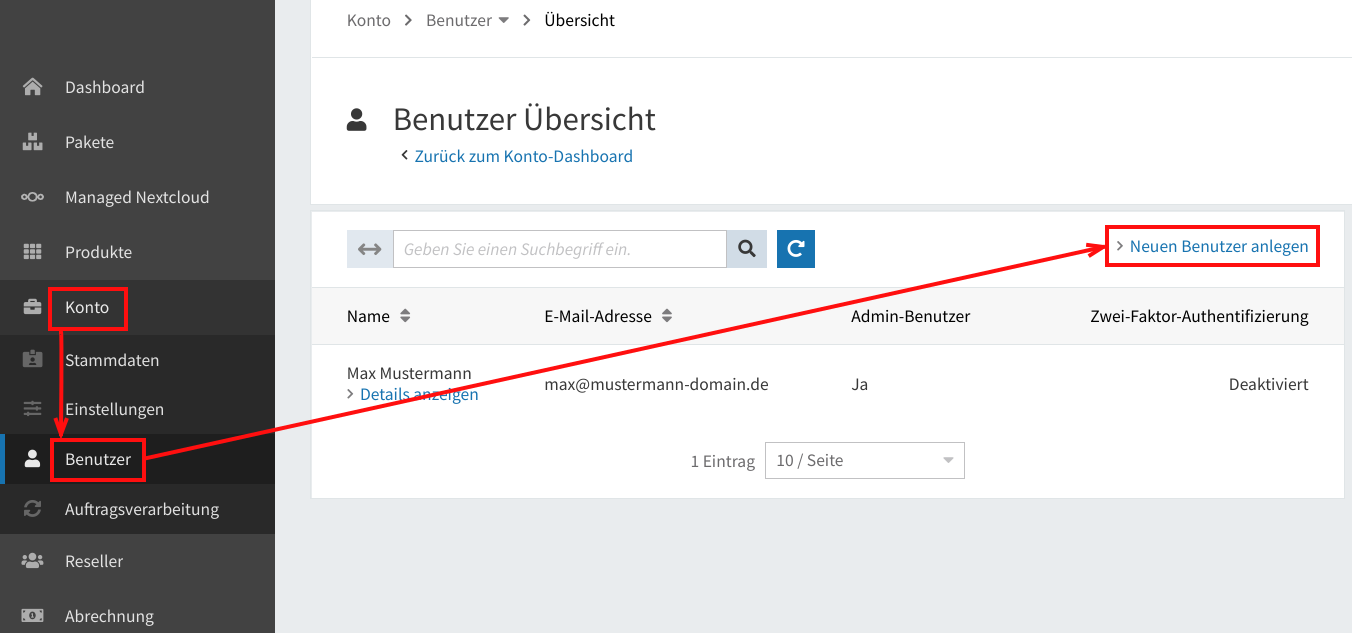
- Im Abschnitt “Benutzerdaten” geben Sie nun die zukünftigen Login-Daten Ihres Webmasters ein:
- “Name”: Der Name, der Ihrem Webmaster nach dem Login angezeigt wird.
- “E-Mail”: Die E-Mail-Adresse, die dem Benutzernamen zum Login entspricht. Diese kann immer nur einmal als Benutzername vergeben werden, Sie können also nicht mehrere Benutzerzugänge mit der gleichen Login-Adresse anlegen.
- “Passwort”: Das Passwort zum Zugriff auf das Kundenportal. Hier können Sie entweder ein Passwort selbst vergeben oder über das Schlüssel-Icon rechts eines generieren lassen.
- “Passwort wiederholen”: Wiederholen Sie das gewählte oder generierte Passwort.
- “Sprachauswahl”: Hier können Sie die Sprache auswählen, in der das Unterkonto im Kundenportal navigiert. Aktuell stehen Deutsch und Englisch zur Auswahl.
- “Name”: Der Name, der Ihrem Webmaster nach dem Login angezeigt wird.
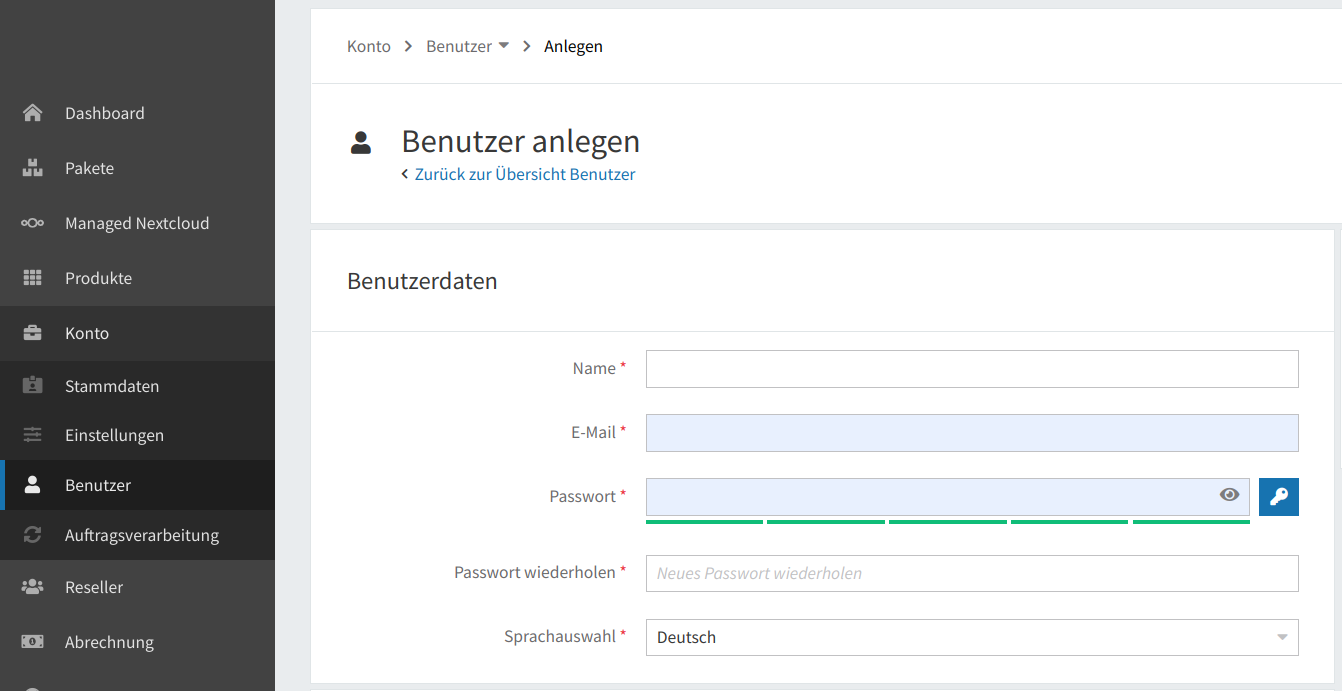
- Im folgenden Abschnitt können Sie die Rechte individualisieren, die dem Unterkonto zur Verwaltung eingeräumt werden sollen. Bitte beachten Sie dabei: Sie können einem Benutzer nur Berechtigungen vergeben, die auch Ihr eigener Account hat.
Falls der Benutzer alle Berechtigungen für einen Verwaltungsabschnitt erhalten soll, setzen Sie einen Haken in das Kästchen vor dem jeweiligen Bereich. Falls Sie die Rechte individualisieren möchten, klicken Sie den kleinen Pfeil rechts neben dem jeweiligen Abschnitt.
Wir empfehlen grundsätzlich, immer das Recht “Anzeigen” für den Punkt “Eigener Account/Account” zu aktivieren, da sonst der Benutzer beim Login eine Fehlermeldung erhält.
Alle Berechtigungen können nachträglich jederzeit angepasst werden.
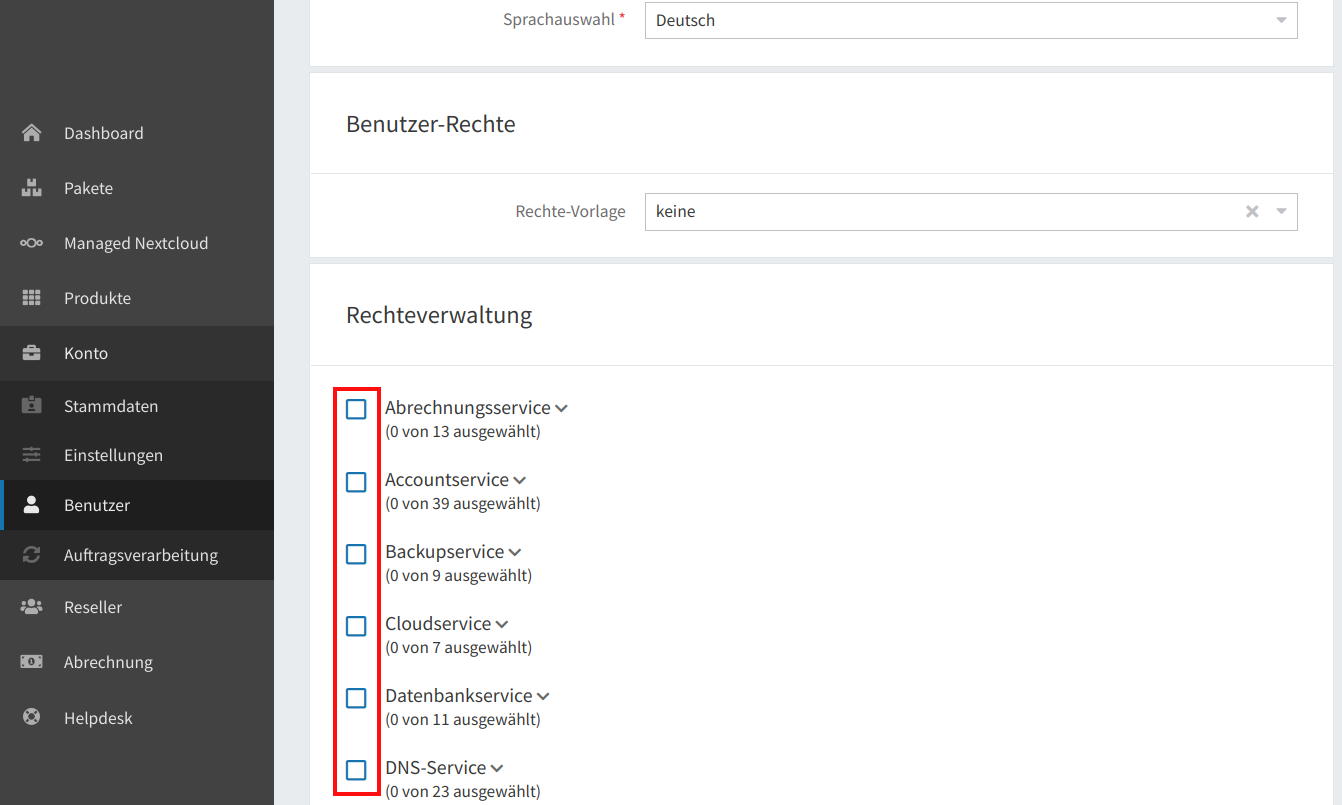
- Schließen Sie die Einrichtung über den Button “Benutzer anlegen” ab und teilen Sie Ihrem Webmaster danach seine Zugangsdaten mit.
Melde Dich gerne zu unserem Newsletter an
Vielen Dank für Deine Anmeldung zum hosting.de Newsletter!
Account
Benutzer
Kundenzugang